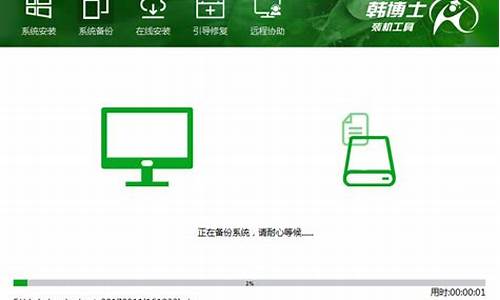电脑系统音量设置多少最佳呢-电脑系统声音如何再增大
1.win7电脑声音小怎么回事?win7电脑声音小的处理方法
2.win7系统电脑音量怎么设置均衡
3.电脑声音怎么调大
4.怎么扩大电脑音量
win7电脑声音小怎么回事?win7电脑声音小的处理方法
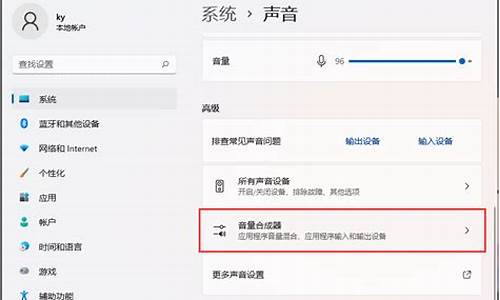
电脑声音小这个问题是很常见的电脑问题,听音乐,观看声音很小,影响观看效果,调节音量却没什么效果,怎么办?其实要修复win7电脑声音太小的解决方法非常简单,小编整理了具体方法分享给大家。
电脑声音小怎么办:
1、首先要做的,也虽我们每天都要做的,就是调节一下桌面右下角即系统托盘区域的音量调节,这个虽然很简单,也都知道,但也不排除被忽略的可能,有的人只顾调节物理音响的调节旋钮,即忘了在系统中也可将声音相应调大。如图所示:
2、再就是相关播放器的音量调节,即使把系统的音量调节调节得再大,如果从播放器上限制了音量的输出,那么大声音也是出不来的,所以,如果你用某播放器来播放音乐或者出现声音小的情况,就要检查一下这些软件的音量调节选项,将其调大即可。如图所示:
3、如果上述三种方法通通试过,依然不太大,那么你可以再尝试一下我下面的方法。首先打开开始菜单,打开控制面板。
4、然后在控制面板的诸多选项中选择声音选项,点击打开,或者你也可以直接在系统托盘区的声音调节图标上点击鼠标右键,然后选择播放设备,打开播放设备列表即可。如图所示:
5、然后我们可以在声音选项中,找到播放选项卡,然后下面会显示一个系统默认的播放设备,即扬声器,点击一下这个使用中的扬声器,然后点击右下角的属性按钮。如图所示:
6、在扬声器属性页设置中,有一系列的音量调节设置,其中最上面的那个调节设置跟系统托盘区的音量设置是同步的,可将其调节到最大,然后将下面的那些音量调节通通调到最大。如图所示:
7、然后我们再点击一下扬声器属性页中的增强选项卡,如图所示。如图所示:
8、在此选项卡下,有一个均衡器的选项,我们可以选定此项,然后再在下面的声音效果属性中,点击设置最右边的三个点的按钮。如图所示。如图所示:
9、这里会出现一个系统自带的均衡器,其中最右边有一些小的滑块,你可以适当地调整一下它们,我自己试验过,可以非常有效地提高系统的音量,音量提升得非常明显,但是音质也会相应地有所降低,但是为了高音量,牺牲一些音质也是值得的。
win7电脑语音聊天或者看时会遇到声音太小问题,参考上文教程设置之后,电脑声音变大许多。
win7系统电脑音量怎么设置均衡
有时候语音聊天或者看时会遇到这样的情况: 我们明明已经把声音调到了最大,但实际音量还是很小。那么你知道 win7 系统电脑音量怎么设置均衡吗?下面是我整理的一些关于win7系统电脑音量设置均衡的相关资料,供你参考。
win7系统电脑音量设置均衡的 方法 :
1、用鼠标右键单击桌面右下角用来设置音量的白色小喇叭,选择?播放设备?。
2、在播放设备列表里选择 扬声器(单击)进入 ?扬声器 属性?设置页面。
3、打开 ?增强?选项卡,勾选?响度均衡?选项,并单击确定。
设置完成。
?
win7系统电脑音量设置均衡的相关 文章 :
1. WIN7音频左右声音不对称的解决方法
2. win7系统怎么设置声音
3. 电脑音量调到最大不过声音还是很小怎么办
4. win7系统声音怎么设置
5. Win7电脑的系统声音怎么改变
电脑声音怎么调大
1、右击任务栏上的“小喇叭”,选择“播放设备”
2、双击“扬声器”
3、打开扬声器属性后,点击上方的“增强”选项卡,勾选“响度均衡”后点击“应用”——“确定”
4、再来到增强界面,勾上“均衡器”,在均衡器的设置里面,把这些条幅拉动到最高,然后保存。
5、之后再点击扬声器属性下的“级别”选项卡,将关于声音的控制都调到“100”
6、还有一种情况,就是音响声音调低了,台式电脑都是带音响的,这个音箱上有两个可以拧的按钮,一个用来调整声音大小,一个用来调整重音,低音的大小。大家手动调节一下试试
怎么扩大电脑音量
一、首先,打开笔记本电脑,进入Windows10系统,在桌面右下角右键点击“声音”图标,在右键菜单中选择“声音”,点击打开。
二、然后,在对话框中选择“扬声器和听筒”,点击打开。
三、然后,在对话框中下方选择“属性”,点击打开。
四、然后,在窗口中选择“增强”选项卡,点击打开。
五、最后,在对话框中将“响度均衡”勾选,即可扩大电脑音量,问题解决。
声明:本站所有文章资源内容,如无特殊说明或标注,均为采集网络资源。如若本站内容侵犯了原著者的合法权益,可联系本站删除。